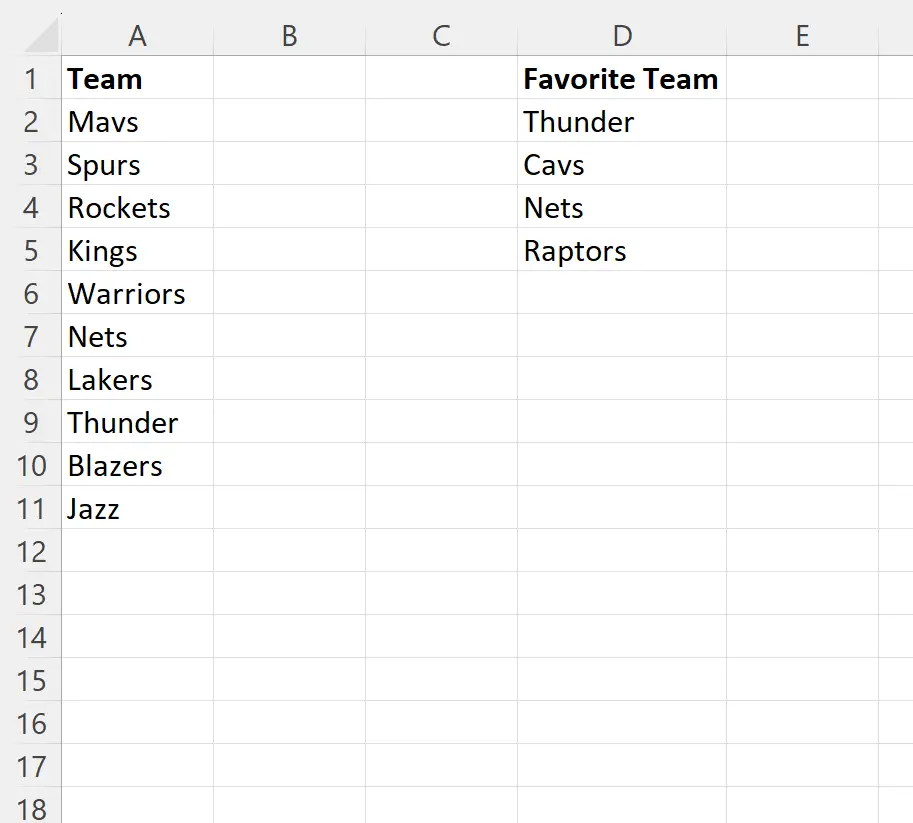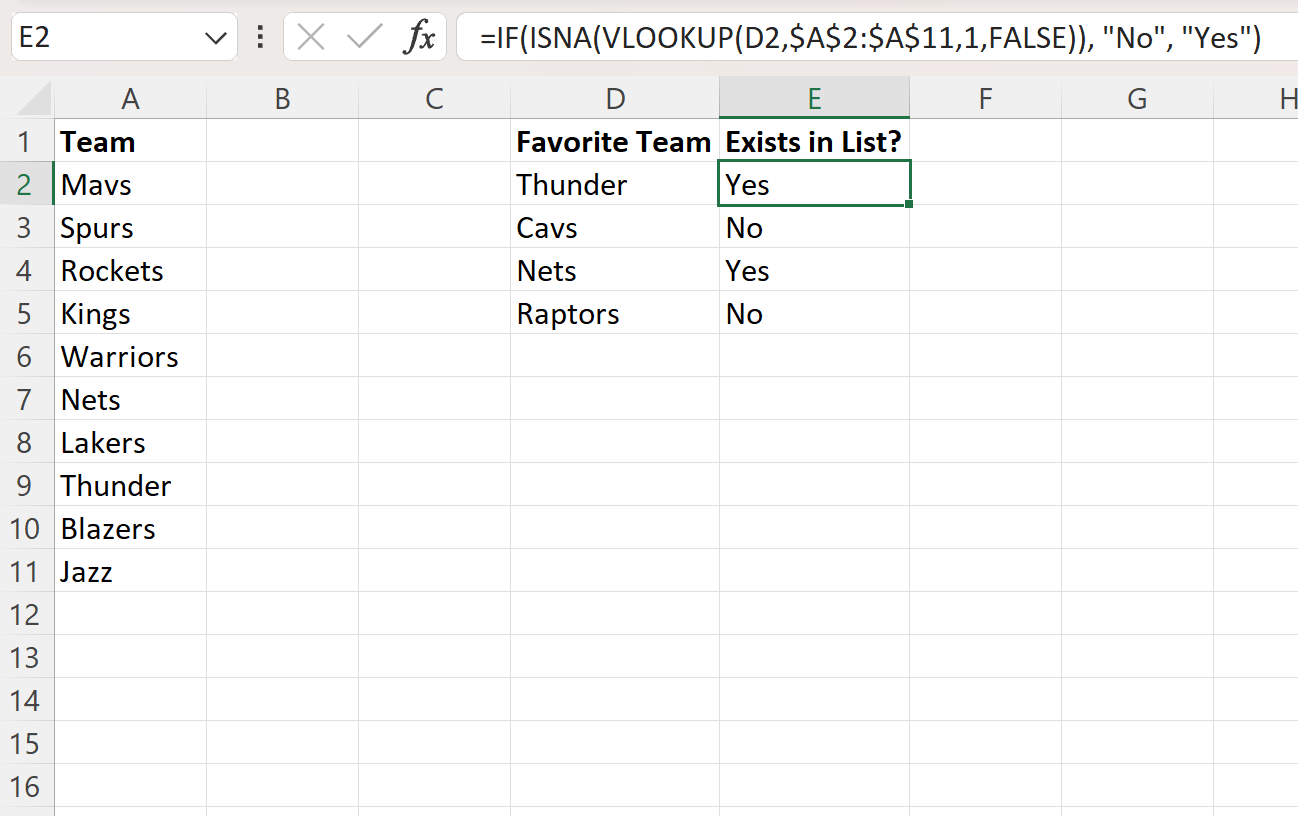| Excel:如何使用 VLOOKUP 返回“是”或“否” – Statorials | 您所在的位置:网站首页 › vlookup怎么只显示公式没有结果 › Excel:如何使用 VLOOKUP 返回“是”或“否” – Statorials |
Excel:如何使用 VLOOKUP 返回“是”或“否” – Statorials
|
Excel:如何使用 vlookup 返回是或否经过 本杰明·安德森博
7月 4, 2023
指导
0 条评论 您可以在 Excel 中使用以下VLOOKUP公式尝试查找某个范围内的特定值,并返回“是”或“否”来指示该特定值是否存在于该范围内: =IF(ISNA(VLOOKUP( D2 , $A$2:$A$11 ,1,FALSE)), "No", "Yes")此特定公式尝试在A2:A11范围内的单元格D2中搜索特定值,并返回“是”或“否”以指示搜索范围内是否存在该特定值。 下面的例子展示了如何在实践中使用这个公式。 示例:在 Excel 中使用 VLOOKUP 返回“是”或“否”假设我们在 Excel 的 A 列中有一个球队列表,在 D 列中有另一个某人最喜欢的球队列表: 假设我们想要检查最喜欢球队列表中的每个球队是否存在于更大的球队列表中。 为此,我们可以在单元格E2中键入以下公式: =IF(ISNA(VLOOKUP( D2 , $A$2:$A$11 ,1,FALSE)), "No", "Yes")然后我们可以单击此公式并将其拖动到 E 列中的每个剩余单元格: E 列返回“是”或“否”以指示“收藏球队”列中的每个球队是否存在于 A 列中。 例如: Thunder存在于 Team 列中,因此 VLOOKUP 公式返回Yes 。Team 列中不存在Cavs ,因此 VLOOKUP 公式返回No。等等。 这个公式是如何运作的?请记住我们用于在A2:A11范围内的单元格D2中查找团队名称的公式: =IF(ISNA(VLOOKUP( D2 , $A$2:$A$11 ,1,FALSE)), "No", "Yes")这个公式的工作原理如下: 首先,我们使用VLOOKUP尝试查找A2:A11范围内单元格D2 (“Thunder”)中的值。 这将返回Thunder或#N/A 。 接下来,我们使用ISNA函数检查VLOOKUP是否返回#N/A 。 这将返回TRUE或FALSE 。 最后,如果ISNA函数计算结果为TRUE ,我们使用IF函数返回“No”;如果ISNA函数计算结果为FALSE ,我们使用 IF 函数返回“Yes”。 其他资源以下教程介绍了如何在 Excel 中执行其他常见操作: Excel:使用 VLOOKUP 返回空格而不是 #N/AExcel:使用VLOOKUP查找范围内的值Excel:使用VLOOKUP返回最后一个匹配的值 关于作者 本杰明·安德森博 本杰明·安德森博大家好,我是本杰明,一位退休的统计学教授,后来成为 Statorials 的热心教师。 凭借在统计领域的丰富经验和专业知识,我渴望分享我的知识,通过 Statorials 增强学生的能力。了解更多 添加评论取消回复 |
【本文地址】